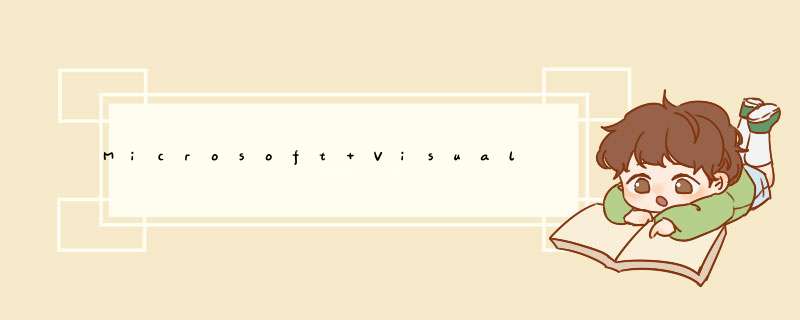
此处 *** 作系统为win7,安装Microsoft Visual C V6.0具体的 *** 作的步骤为:
1、首先将Microsoft Visual C++ 6.0压缩包解压,打开文件选择解压文件,选择路径进行解压:
2、解压完成后,选择进入VC6CN中文版的安装目录:
3、单击文件夹里面的SETUP.EXE安装程序:
4、然后会打开安装界面,直接点击下一步,连续点击多个下一步,直到出现安装Microsoft Visual C++ 6.0为止:
5、当出现安装Visual C++ 6.0 中文企业版的时候,会d出兼容性问题:
6、d出的兼容性问题无需理会,继续点击运行程序,照样运行:
7、接下来继续按照软件提示 *** 作,点击继续:
8、来到软件路径选择,选择好安装路径,此处的安装类型选择Typical进行安装软件:
9、稍等片刻,软件安装好就会d出窗口,告诉用户已经安装成功了,此时点击确定软件就安装完成了:
方法/步骤1
下载完成后,文件是一个iso的压缩文件,最好不要用Daemon Tools等虚拟光驱软件打开。直接用winrar解压即可!
2
解压后,打开文件夹,运行setup.exe安装程序。在d出的兼容性提示对话框中选择“是”!
3
在安装向导中选择“Next”
4
在软件许可对话框中选择“accept”。然后继续“next”。
5
在product's ID(产品id)中全部输入1即可,company's name随便填,最好用英文名。 然后next。上面的自己填写,我就不截图了,如果想购买正版产品,请在微软官方网站购买!
6
下面就是选择安装目录了,如果不想麻烦,就默认安装目录,不要修改,直接next。但考虑到很多人不想把vc6.0软件安装到C盘,本人 *** 作演示安装到D:\软件目录下!点击Browse选择你自己想要的安装目录,然后next继续!
7
在接下来的安装对话框中选择“Continue”。
8
这一步及其重要,直接关系到vc6.0能否在你的电脑中正常运行!!
选择“Custom”选项,即自定义安装。
9
首先选择“Tools”选项,然后再右面选择“Change Option...”
10
把“OLE/Com Object Viewer”选项勾掉!然后点击“OK”。回到原安装界面,点击“Continue”。
11
在d出的设置环境变量对话框中把“Register Environment Variables”勾上,点击OK。安装程序启动。
12
安装完成后,提示安装成功。然后可能d出安装msdn窗口,因为msdn没有集成在安装程序中,要独立安装,所以点击Exit退出即可。
13
截一张我的win7系统图片,启动vc6.0,写一个hello程序测试一下看看效果,正常显示,没有错误和警告!
14
再编译一个自己写的复杂一点的程序,关于局域网测试服务端的一个程序,编译后无错误无警告,并且正常可以使用开源皮肤文件,程序完美运行!
http://jingyan.baidu.com/article/6b1823096f76fbba58e159d3.html
win 7下安装VC6.0是会出现兼容性的问题的,你可以安装VC2008或是VC2010,不过你可以试下安装VC6.0英文版的,我刚安装了,就是每次运行的时候都会d个对话框出来说不兼容,不过没关系,你点下过去就可以了,试过几个程序,没有影响。 希望被采纳!欢迎分享,转载请注明来源:内存溢出

 微信扫一扫
微信扫一扫
 支付宝扫一扫
支付宝扫一扫
评论列表(0条)